Tabela e përmbajtjes
Klipper është një firmware i fuqishëm me burim të hapur që mund të përdoret për të kontrolluar një printer 3D, duke siguruar kontroll të nivelit të lartë mbi printerin.
Instalimi i Klipper në një printer Ender 3 mund të sjellë shumë përfitime të tilla si përmirësimi i cilësisë së printimit, lëvizjet më të buta dhe shpejtësia më e shpejtë e printimit.
Kjo është arsyeja pse shkrova këtë artikull, për t'ju mësuar rreth procesit të instalimit të firmuerit Klipper në printerin tuaj Ender 3.
Instalimi i Klipper në Ender 3
Këta janë hapat kryesorë për të instaluar Klipper në një Ender 3:
- Mblidhni materialet e nevojshme
- Shkarko firmuerin e Klipper
- Përgatit kartën MicroSD
- Kopjo skedarët Klipper në kartën MicroSD
- Konfiguro Klipper
- Instalo Klipper në printer
- Lidhu me printerin & Instaloni softuerin
- Test Klipper
Mblidhni materialet e nevojshme
Para se të filloni procesin e instalimit, do t'ju duhet të grumbulloni disa gjëra:
- Kompjuter me lidhje interneti
- Kartë microSD
- Lexuesi i kartave microSD
- Kabllo standard USB Type-B
- Ender 3 me një furnizim me energji elektrike
Instalimi procesi për Klipper është i njëjtë për çdo model Ender 3, përveç skedarit të konfigurimit, të cilin do ta shqyrtojmë më në detaje në një seksion tjetër të artikullit.
ShkarkoKlipper Firmware
Hapi i parë që duhet të bëni është të shkarkoni firmuerin Klipper. Ju mund të shkarkoni versionin më të fundit të Klipper nga faqja zyrtare e internetit.
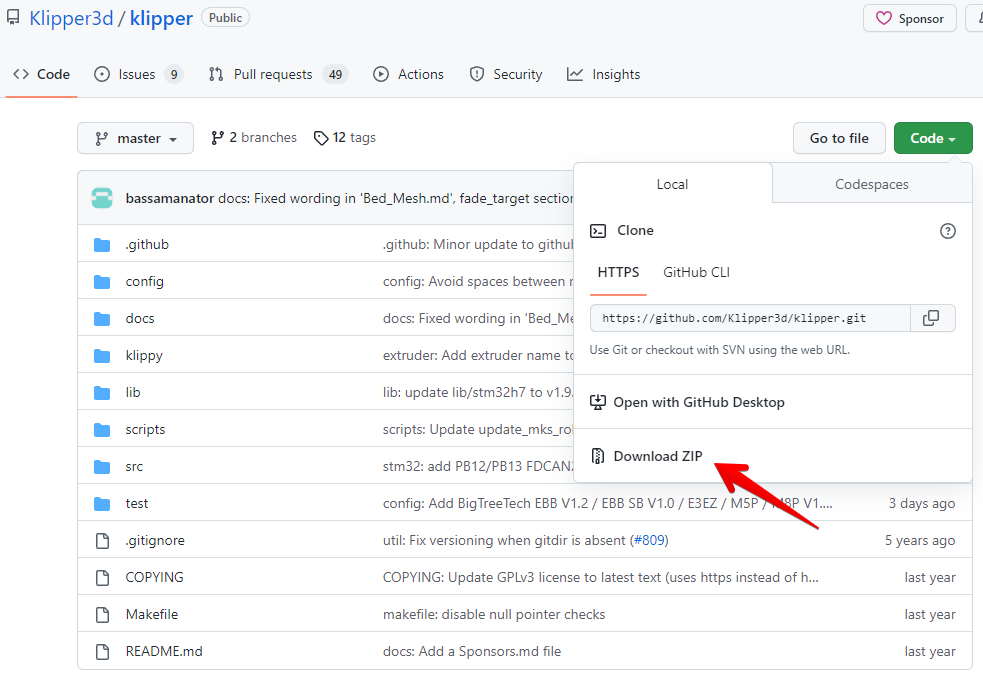
Pas shkarkimit të softuerit, do t'i çzipni skedarët në një drejtori në kompjuterin tuaj. Për të zhbllokuar skedarët, mund të përdorni softuer të tillë si WinZip ose WinRAR.
Thjesht kliko me të djathtën mbi skedarin e zikuar dhe zgjidh "Extract All" ose "Extract Here" për të zhbllokuar skedarët në një dosje në kompjuterin tuaj.
Shikoni videon më poshtë për informacion të detajuar rreth firmuerit Klipper.
Përgatitni kartën MicroSD
Hapi tjetër për të instaluar me sukses Klipper në një Ender 3 është përgatitja e kartës MicroSD.
Duhet të përdorni një kartë MicroSD me një kapacitet minimal prej 4 GB dhe një shpejtësi të shpejtë leximi/shkrimi për të siguruar funksionimin e qetë të printerit.
Nëse dëshironi të ripërdorni të njëjtën kartë MicroSD që po përdornit me Ender 3, kontrolloni sasinë e hapësirës ruajtëse që keni në dispozicion. Në rast se tashmë keni një kartë MicroSD që plotëson kërkesat minimale dhe ka hapësirë të mjaftueshme, mund ta ripërdorni atë.
Megjithatë, është gjithmonë një ide e mirë të mbash një kartë të veçantë MicroSD posaçërisht për firmuerin dhe skedarët e sistemit për të shmangur çdo konflikt ose humbje të të dhënave.
Përdoruesit rekomandojnë marrjen e një karte MicroSD prej të paktën 16 GB për të drejtuar siç duhet Klipper me një shpejtësi të mirë.
Për të saktëpërgatitni kartën MicroSD për Klipper, futni kartën MicroSD në lexuesin e kartave dhe lidheni atë me kompjuterin tuaj. Pastaj klikoni me të djathtën në kartë dhe zgjidhni "Format".
Në opsionet e formatit, zgjidhni sistemin e skedarëve "FAT32" dhe klikoni "Start". Konfirmoni procesin e formatimit duke klikuar "OK". Pas formatimit, krijoni një drejtori të re të quajtur "Klipper" në rrënjën e kartës MicroSD.
Gjeni shkronjën e diskut të caktuar në kartën MicroSD dhe kliko me të djathtën mbi shkronjën e diskut dhe zgjidh "New" dhe më pas "Folder".
Një shkronjë disku është një shkronjë e caktuar për një pajisje ruajtëse për të ndihmuar në identifikimin e saj në një kompjuter. Për shembull, hard disku mund të emërtohet "C" dhe disku CD mund të jetë "D".
Më pas do ta riemërtoni dosjen e re në "Klipper". Vetëm kini parasysh se formatimi i një karte MicroSD do të fshijë të gjitha të dhënat në kartë. Sigurohuni që të bëni kopje rezervë të të dhënave të rëndësishme përpara se të formatoni.
Kopjo skedarët Klipper në kartën MicroSD
Hapi tjetër që duhet të ndiqni është të kopjoni të gjithë dosjen Klipper që keni zbërthyer më parë në dosjen "Klipper" në kartën MicroSD.
Kjo do të kopjojë të gjithë skedarët e nevojshëm që kërkohen për të ekzekutuar firmuerin Klipper në kartën MicroSD.
Konfiguro Klipper
Hapi tjetër është konfigurimi i firmuerit. Klipper është shumë i personalizueshëm dhe do t'ju duhet ta konfiguroni siç duhet që të përputhet me Ender 3.
Në drejtorinë "Klipper"në kartën MicroSD, shkoni në dosjen me emrin "config" dhe kontrolloni për një skedar të quajtur "printer.cfg". Ky skedar e ndihmon Klipper të kuptojë dimensionet dhe karakteristikat e printerit me të cilin po instalohet.
Për të konfiguruar siç duhet Klipper për Ender 3, do t'ju duhet ta modifikoni këtë skedar që të përmbajë informacionin e saktë teknik të printerit ku po e instaloni.
Skedari "printer.cfg" është një skedar teksti i thjeshtë që mund të hapet dhe modifikohet duke përdorur një redaktues teksti si Notepad++.
Ju duhet ta hapni këtë skedar në redaktuesin e tekstit sipas preferencës tuaj dhe të ndryshoni informacionin e brendshëm në atë që përputhet me Ender 3 ku po instaloni Klipper.
Shiko gjithashtu: Skedarët më të mirë falas të printerit 3D G-Code – Ku t'i gjeniPër të gjetur informacionin e saktë për printerin tuaj, thjesht shkoni te faqja e konfigurimit të Klipper dhe gjeni skedarin e konfigurimit për printerin tuaj 3D.
Për shembull, nëse planifikoni të instaloni Klipper në një Ender 3 V2, duhet të gjeni skedarin me emrin "printer-creality-ender3-v2-2020.cfg". Skedari do të përmbajë të gjitha informacionet e nevojshme teknike që i nevojiten Klipper për t'u instaluar në një Ender 3 V2.
Pastaj thjesht kopjoni dhe ngjisni informacionin nga skedari në skedarin tuaj "printer.cfg". Ky proces në thelb është kopjimi dhe ngjitja e tekstit nga një skedar në tjetrin.
Për të kopjuar me lehtësi informacionin nga skedari i konfigurimit në GitHub, mund të klikoni në butonin "Kopjo përmbajtjen e papërpunuar".
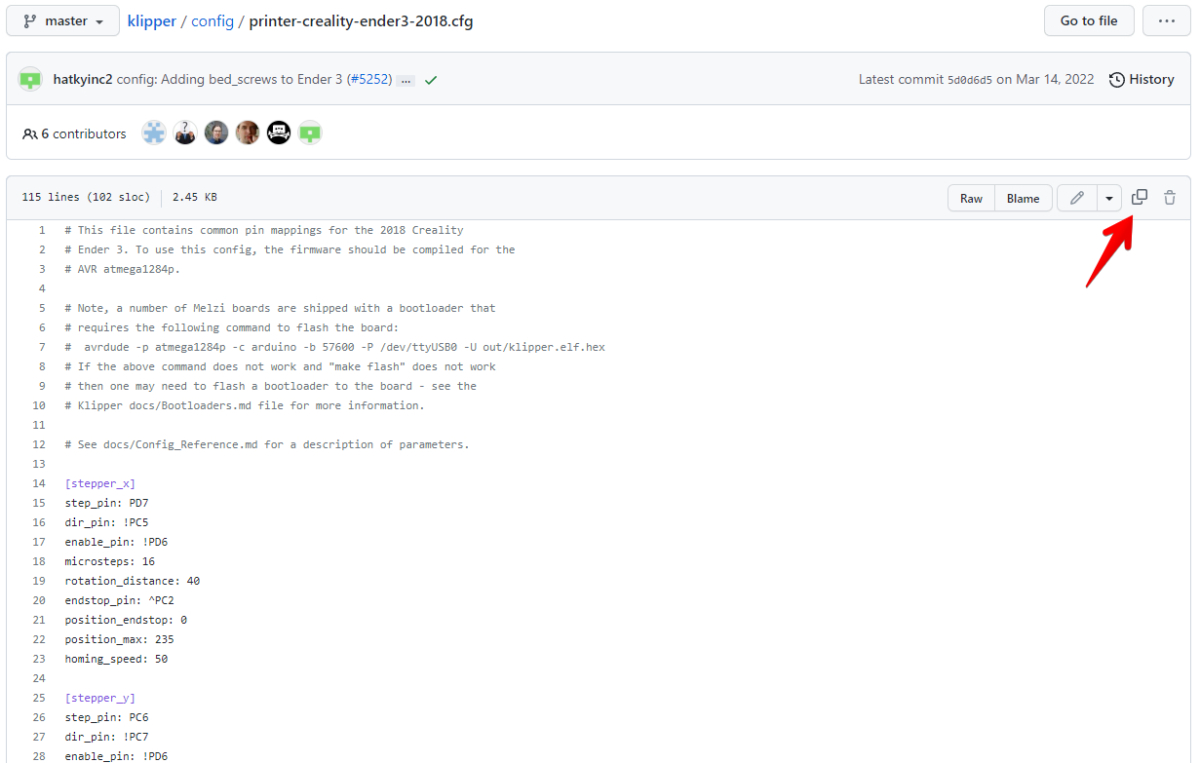
Pas kopjimit të përmbajtjes së papërpunuar, hapni skedarin "printer.cfg" në një redaktues teksti si Notepad++ dhe ngjisni përmbajtjen atje, ashtu si do të ngjisnit çdo tekst përmbajtjen.
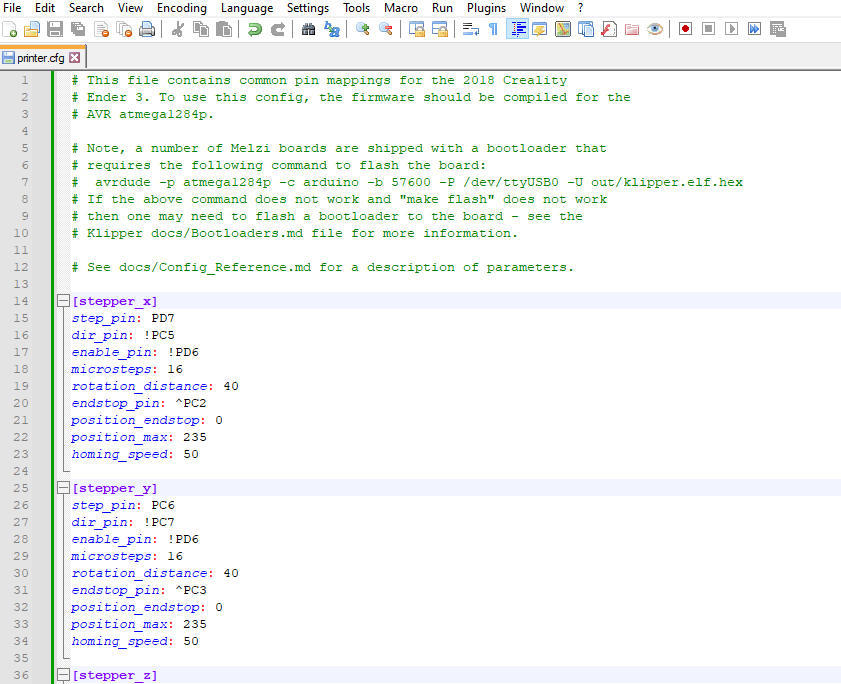
Pas kësaj, thjesht ruani skedarin dhe sigurohuni që të quhet "printer.cfg" dhe të gjendet brenda dosjes "config".
Është e rëndësishme të theksohet se ky është hapi i vetëm që është i ndryshëm për secilin model Ender 3, pasi çdo model i ndryshëm do të ketë një skedar të ndryshëm konfigurimi. Pra, kini parasysh se skedari duhet të përputhet saktësisht me llojin e printerit ku po instaloni Klipper.
Në rast se nuk mund ta gjeni skedarin "printer.cfg" brenda dosjes "config", do t'ju duhet ta krijoni atë. Për këtë, mund të përdorni një redaktues teksti si Notepad++ dhe thjesht kopjoni dhe ngjisni informacionin nga skedari i konfigurimit për printerin tuaj.
Vetëm mos harroni ta ruani si "printer.cfg" dhe ta vendosni në dosjen "config", në mënyrë që Klipper ta gjejë dhe ta përdorë atë gjatë procesit të konfigurimit.
Mund të gjeni më shumë informacion se si të instaloni dhe konfiguroni firmuerin Klipper në udhëzuesin zyrtar të instalimit.
Shikoni videon më poshtë për të parë se si të konfiguroni Klipper për Ender 3 në më shumë detaje.
Instalo Klipper në printer
Pas konfigurimit të Klipper, është koha për ta instaluar atë në printer. Për këtë, futni kartën MicroSD në printer dhe ndizni atë.
Firmware-i Klipper do të fillojë të ngarkohet automatikisht. Nëse gjithçka është konfiguruar si duhet, Klipper duhet të fillojë pa ndonjë problem.
Nëse firmware-i Klipper nuk ngarkohet automatikisht kur karta MicroSD futet në printer dhe ndizet, mund të ketë disa arsye për këtë.
Sigurohuni që të gjithë skedarët e nevojshëm të Klipper të jenë në direktoriumin e duhur dhe të mos vendosen gabim ose të mungojnë dhe që skedari kryesor i konfigurimit për Klipper të quhet "printer.cfg" dhe duhet të jetë në një format teksti të thjeshtë.
Gjithashtu, sigurohuni që karta MicroSD të jetë e formatuar si FAT32 ose një sistem skedari të përputhshëm që printeri mund të lexojë.
Lidhu me printerin & Instaloni softuerin
Meqenëse Klipper është thjesht një firmware, ne kemi nevojë për një mënyrë të veçantë për transferimin e informacionit ose komunikimin e komandave në printerin 3D.
Mënyra më e mirë për ta bërë këtë është përdorimi i OctoPrint, i cili është një softuer që mund të flasë drejtpërdrejt me printerin tuaj 3D.
Mund të përdorni gjithashtu softuer të tillë si Fluidd ose Mainsail të cilët janë ndërfaqe përdoruesi për të komunikuar me printerin tuaj 3D. Megjithatë, ata kërkojnë një Raspberry Pi, një mini-kompjuter që mund të transferojë informacion. Ekziston një proces i veçantë për të instaluar një Raspberry Pi që do të duhet të ndiqni.
Përdoruesit rekomandojnë vërtet përdorimin e OctoPrint pasi ofron një ndërfaqe miqësore për përdoruesit që ju lejon të lidheni me printerin tuaj, të dërgoni kodin Gkomandat dhe monitoroni procesin e printimit.
Shiko gjithashtu: Rishikimi i Simple Creality Ender 6 – ia vlen të blini apo jo?Ata e rekomandojnë gjithashtu për shkak të gamës së veçorive të tij, si planifikimi i printimit, monitorimi i printimit dhe aksesi në mjete të avancuara si prerja në feta dhe analiza e kodit g.
Një përdorues rekomandon zgjedhjen e "komunikimit serial (në USART1 PA10/PA9)" në vend që të çaktivizojë "përdor USB për komunikim" për Ender 3 V2 kur konfiguron Klipper nëpërmjet ndërfaqes Fluidd.
Disa përdorues zgjedhin të përdorin Klipper në modalitetin "pa kokë", që do të thotë se ata nuk përdorin një ekran ekrani dhe e kontrollojnë printerin vetëm përmes ndërfaqes së uebit
Me ndërfaqen e uebit, përdoruesit mund të kenë qasje dhe kontrolloni printerin nga çdo pajisje me një shfletues ueb, si p.sh. një kompjuter, tablet ose smartphone, për sa kohë që është i lidhur në të njëjtin rrjet me printerin.
Ndërfaqja e uebit për Klipper zakonisht arrihet duke shtypur adresën IP të printerit në një shfletues uebi. Karakteristikat e sakta të ndërfaqes në internet do të varen nga versioni i Klipper që përdoret.
Për të gjetur adresën IP të printerit tuaj, thjesht identifikohuni te cilësimet e ruterit ose përdorni një mjet si Fing.
Mund të identifikoheni në cilësimet e ruterit tuaj duke u lidhur me ruterin tuaj duke përdorur një kabllo Ethernet ose Wi-Fi, duke hapur një shfletues në internet dhe duke futur adresën IP të parazgjedhur të ruterit tuaj (p.sh. 192.168.0.1 ose 10.0.0.1 ) në shiritin e adresave.
Pastaj thjesht shkruani emrin e përdoruesit dhe fjalëkalimin përruterin dhe shkoni te cilësimet e rrjetit ose lista e pajisjeve për të gjetur adresën IP të printerit tuaj.
Mund të përdorni gjithashtu Fing, i cili është një softuer që mund të shkarkohet në një telefon ose kompjuter, ai do të skanojë rrjetin dhe do të tregojë një listë të të gjitha pajisjeve të lidhura dhe adresat e tyre IP. Pasi të keni adresën IP, mund ta përdorni për t'u lidhur me printerin tuaj.
Pasi të zgjidhni se si do të kontrolloni Klipper, mund ta lidhni printerin duke përdorur kabllon USB. Pasi të jeni lidhur, do të jeni në gjendje të dërgoni skedarë të kodit G në printer dhe të filloni të printoni.
Test Klipper
Pasi të jeni lidhur me sukses me printerin dhe të keni instaluar të gjithë softuerin e nevojshëm, është mirë të provoni Klipper duke printuar një kalibrim XYZ
Cube .
Kjo do t'ju japë një ide të mirë për cilësinë e printimeve që mund të prodhojë Klipper. Nëse gjithçka duket mirë, jeni gati të filloni të përdorni Klipper për të gjitha nevojat tuaja për printim.
Instalimi i firmuerit Klipper në printerin tuaj Ender 3 mund të sjellë një sërë përfitimesh, duke përfshirë cilësinë e përmirësuar të printimit dhe shpejtësi më të shpejtë printimi.
Ndërsa procesi i instalimit të Klipper mund të duket paksa dërrmues në fillim, në fakt është mjaft i thjeshtë pasi të keni mbledhur materialet e nevojshme dhe të keni ndjekur të gjithë hapat me kujdes.
Përdoruesit kanë qenë në gjendje të instalojnë me sukses Klipper edhe pa qenë kodues duke ndjekurhapat dhe shikimi i disa mësimeve.
Njëri deklaroi se megjithëse ishte e vështirë për të të instalonte Klipper, përfundimisht ai e bëri atë të funksiononte në Ender 3 Pro të tij të modifikuar me ndihmën e Mainsail.
Shikoni videon më poshtë për udhëzime të hollësishme se si të instaloni Klipper në Ender 3 V2 (dhe printera të tjerë Creality 32-bit).
